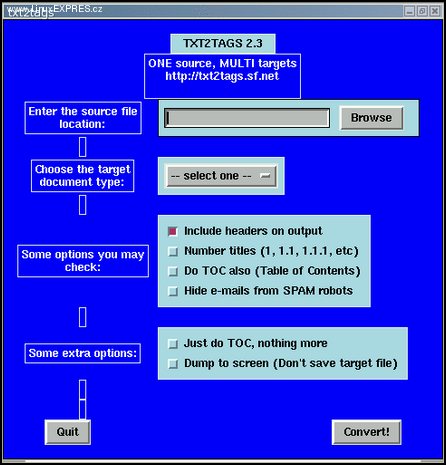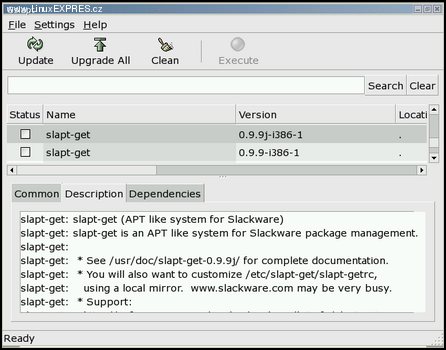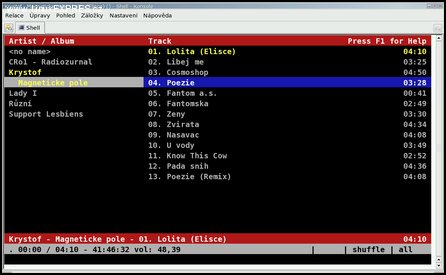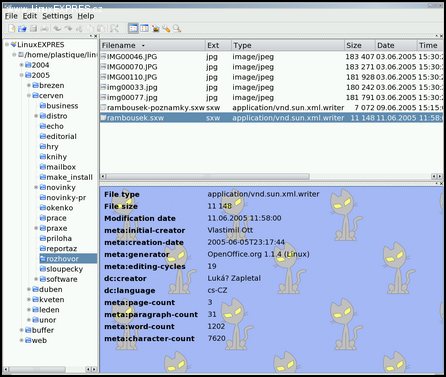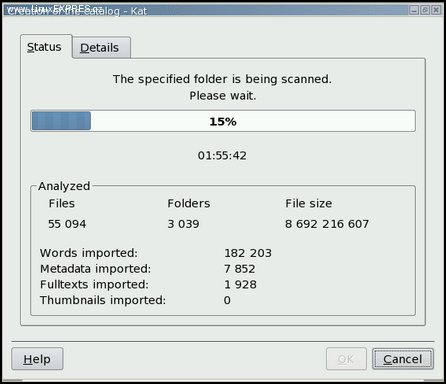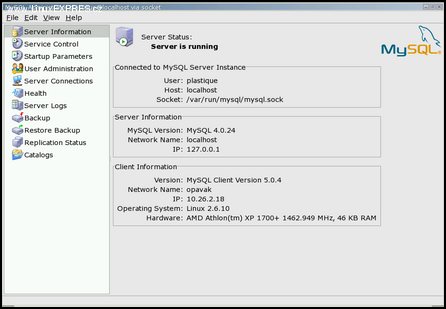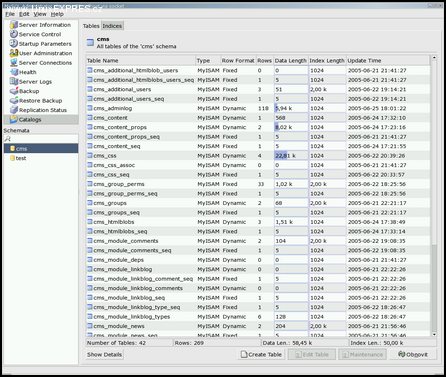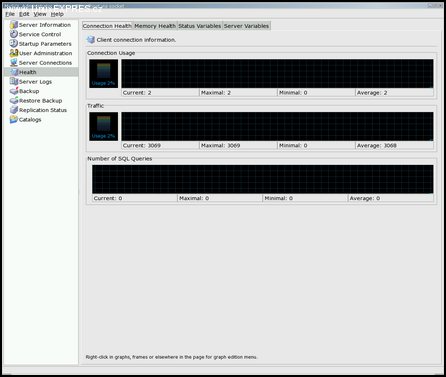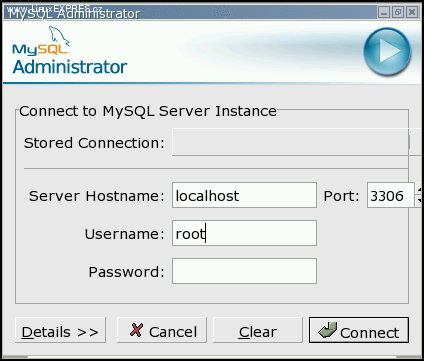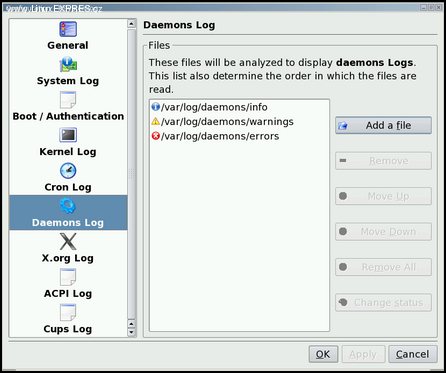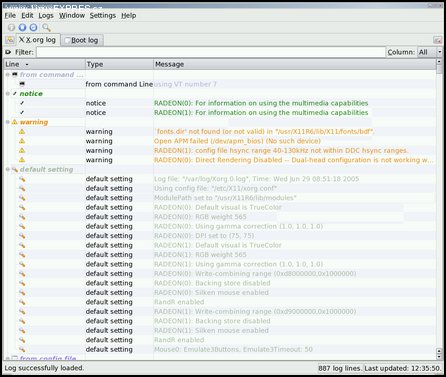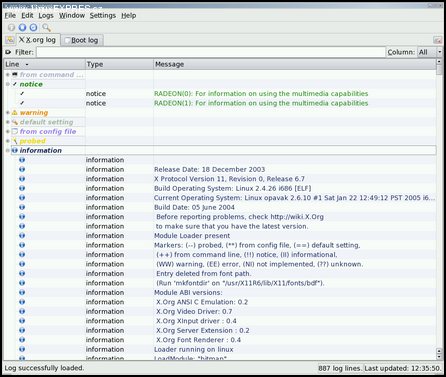Vyber si ten správný font
Občas se stává, že člověk hledá ten správný font do dokumentu, a pořád si nemůže vybrat. V samotném editoru to bývá většinou činnost zdlouhavá, protože v něm obvykle nebývá okno, v němž by se všechna nainstalovaná písma zobrazovala. Takový prohlížeč existuje v rámci KDE, ale ne všichni uživatelé KDE provozují.
Z množství programů, které takový přehled písem realizují, vybíráme Choosefont 0.2. Je napsán ve stařičkém rozhraní Tcl, a proto může dobře sloužit na starších a starých počítačích. V levé části zobrazuje nalezená písma, a to přímo tak, jak vypadají. V pravé části lze změnit text, na němž se písmo testuje, a jeho velikost. Aplikace je sice vzhledově odpuzující, ale dostatečně funkční; navíc ještě umí generovat příkazy pro volbu vybraného fontu v CSS a HTML.
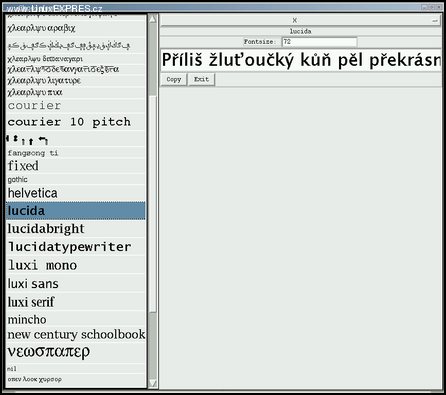
Textový přehrávač CD
Úplně jednoduchý, ne moc pěkný, nebarevný, nenáročný, malý, funkční. To jsou zhruba vlastnosti textového přehrávače adcd, který běží v terminálu nebo v jeho emulátoru. Jedná se samozřejmě o přehrávač klasických zvukových CD. Ani jeho domovská stránka není pěkná. Nic to ale neříká o kvalitě samotné aplikace, která je výborná.
Informace o přehrávání zobrazuje prostým textem, žádné barvy ani jiné vlastnosti vzhledu nejsou použity. Disk se ovládá pomocí několika kláves, které jsou zobrazeny, další se objeví po stisku klávesy [h]. Jedná se zejména o posun skladby o x sekund vpřed či vzad. Informace o disku jsou skoupé, program nepoužívá internetové databáze na principu CDDB. Vše je prostě jednoduché, ale co víc chtít od přehrávače?
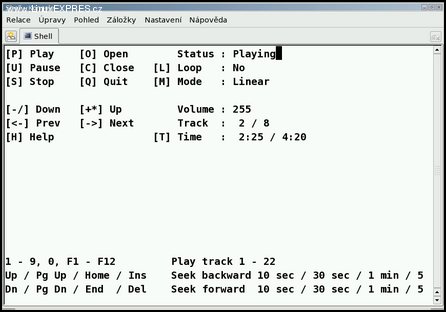
Výkonný grafický editorek
Nepsaným králem bitmapových grafických editorů jen na Linuxu GIMP, i když není ani zdaleka jediným editorem v branži. Profi uživatelé u něj postrádají některé vlastnosti, začínající se v něm nevyznají a mnozí nadávají na nezvyklé ovládání (i když je intuitivní). Jak je ale v Linuxu běžné, není nutné se přemáhat, stačí pouze hledat. Najdete třeba mtPaint, malý editor, který je určen zejména pro malé a nenáročné grafické práce.
Při kompilaci lze zvolit mnoho parametrů, přitom je ale vše jasné a srozumitelné. Program lze zkompilovat proti knihovně GTK 1, nebo 2 (čili jako starý GIMP a nový GIMP), pro tři různé platformy. Standardně podporuje formáty GIF, JPEG a TIFF. Primárně je určen pro malování ikon, proto je k dokonalosti dotažena zejména práce s paletou. Editor ale zvládá i rotaci, šikmení, otáčení a další operace. V neposlední řadě podporuje průhlednost či různé efekty. Práci zpříjemňují okna pro náhled barev, celého obrázku či bohaté informační okno. Specialitkou je export do ASCII umění, tedy obrázku tvořeného pouhými barevnými znaky. Program je lokalizován do češtiny.
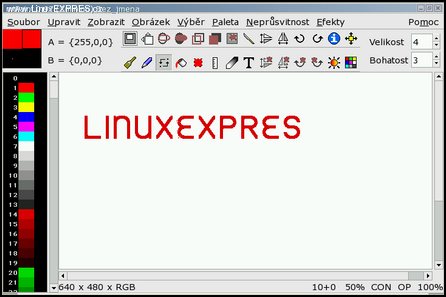
slapt-get pro pohodlné
Program slapt-get slouží k aktualizaci distribuce Slackware. Je to konzolová utilita, to znamená, že uživatel řídí proces aktualizace pomocí přepínačů na příkazové řádce. To je sice adresné, ale ne vždy pohodlné. Vznikají tedy různé nadstavby, jednou z nich je třeba Gslapt. Jedná se o program zapadající do GNOME.
Po spuštění (jako root) se načte databáze balíčků z adresáře /var/log/packages a jejich seznam se zobrazí v horní části okna. V dolní se po klepnutí na konkrétní balíček zobrazí jeho popis. Je členěn do tří záložek: běžné jméno souboru a balíčku, verze a podrobné informace. Ve druhé kartě je popis balíčku, jak jej vytvořil jeho autor. Ve třetí se nacházejí závislostní požadavky.
Program sice vypadá prakticky, dokonce barevnými ikonami označuje stav balíčku (nainstalován, nenainstalován, nutno upgradovat apod.), ale jeho praktické použití je v současnosti nemožné: rozhraní je špatně navrženo (v jednom okamžiku vidíte jen cca dva soubory, okno nelze zvětšit), stahuje informace o nižších verzích (na ně upgradovat by byl nesmysl) a akce, které provádí, nejsou transparentní. V budoucnu se ale jistě bude jednat o kvalitní program, předpoklady pro to má.
Domovská stránka gSlaptPodivín a umělec
Přehrávače hudby jsou různé, stejně jako požadavky, které na ně uživatelé kladou. Všichni známe XMMS nebo amaroK, ale ne všichni jsme spokojeni s jejich schopnostmi. Proto mohou někteří uživatelé uvítat textový přehrávač hudby, které nabízí mnoho klávesových zkratek, má ovládání podobné editoru vim, podporuje playlisty či zásuvné moduly. Jmenuje se CMus, je nenáročný na systémové zdroje, ale přitom je velice schopný.
Jeho ovládání je přece jen složitější, takže chvíli trvá, než se zažije. Hudba se spouští klávesou [x], ukončuje [v]. Program zobrazuje informace o skladbách v několika sloupcích, jejich pořadí lze měnit. Stejně tak lze měnit barvy či charakteristiku zvukového zařízení. V neposlední řadě je zajímavé zmínit, že program lze ovládat pomocí dálkového ovládání (rozhraní LIRC). Aplikace si poradí se soubory ogg, mp3, wav.
Domovská stránka CMusKouzelník s obrázky
Pro práci s obrázky se nabízí programový balík ImageMagick. Obsahuje několik utilit do příkazového řádku, mezi nimi je nejdůležitější convert. Podle názvu je jasné, že se jedná o program pro převod obrázků do různých formátů. A právě tato sada programů se stala základem pro skript bbips, který vám usnadní práci s obrázky. Nejedná se o nic jiného než o sofistikovanou "aplikaci" pro práci s obrázky či fotkami. A v čem spočívá její propracovanost a účelnost?
Skript po spuštění zobrazí košatou nabídku, s jejíž pomocí lze provádět různé operace nad obrázky. Lze vytvořit jednoduchou galerii obrázků, rotovat obrázky, vytvořit náhledy, zvětšit či zmenšit obrázky, přidat obrázkům okraj nebo vložit do obrázku textový popisek. Množství operací je opravdu překvapující a skript je pěknou ukázkou možností, které lze z terminálu pomocí convertu dosáhnout. Systémové nároky jsou téměř nulové - jen terminál a již zmíněný balík ImageMagick. Výsledky jsou ale velmi praktické a ušetří mnoho práce. Skript je samozřejmě možné upravovat.
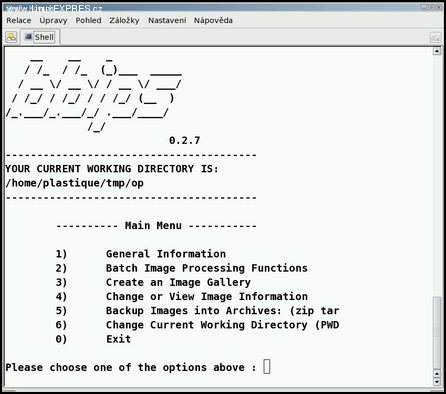
Kam jsem to jen dal?
Před časem uvedl Google dnes již úspěšnou službu Google Desktop Search, která v Linuxu zatím nefunguje. Ale objevily se jiné podobné aplikace. Princip je všude stejný. A podle něj pracuje i Kat - indexátor souborů. Po vytvoření nového katalogu a výběru adresáře, jehož obsah se má katalogizovat, se spustí proces, který bude jistě trvat několik hodin. Program podle očekávání prochází zadanou složku a nalezené soubory zařazuje do katalogu.
Další fází je analýza sesbíraných údajů. Na již hotovém seznamu souborů a adresářů se provádí rozpoznávání typu a načítání možných údajů. To v praxi znamená, že z "hlaviček" různých (textových) dokumentů se načítají informace o datu a čase vytvoření a jeho autorovi. Ze zvukových a video souborů se načítají údaje o délce, bitrate, frekvenci a další adekvátní parametry. Z obrázků se čtou jejich rozměry a v případě fotek, uložených v JPEG, také standardní EXIF hlavička, tj. údaje o fotoaparátu, okolnostech pořízení snímku apod. Z HTML souborů se ukládá hlavička včetně titulku a tak bychom mohli pokračovat. V neposlední řadě se ukládá také MIME typ daného souboru.
Celá tato databáze (mimochodem - uložená ve formátu SQLite) potom slouží k rychlému hledání souborů a v souborech. Hledáte řetězec "Výplata za červen", který je určitě uložen v tabulce OpenOffice.org Calc, ale nevíte kde? Stačí si otevřít ten správný katalog a zadat řetězec do vyhledávání. Výsledek získáte během chvíle. Nutno podotknout, že téměř tutéž službu vám prokáže standardní nástroj locate, jenž je běžně nainstalovaný v každém Linuxu. Ale i přesto je Kat programem, který přináší na desktop něco nového.
Domovská stránka KatRSS na dosah kurzoru
Mezi známé čtečky RSS zpráv patří třeba Liferea či Akregator. Jedná se o součást GNOME či KDE, která je více či méně do prostředí začleněna. Aplikace gfeed je také čtečka RSS, ale o dost jednodušší než výše zmíněné. Má několik málo parametrů, takže je její ovládání zcela jednoduché. Autor tvrdí, že má gfeed přinést RSS na každý desktop. Pravděpodobně tím myslí, že lze program umístit kamkoliv na ploše: jako součást panelu, svázat s tlačítkem na ploše, na pozadí. Výstupem z gfeed jsou také třeba jen titulky, které z RSS načte.
Po spuštění s parametrem RSS souboru se prostě jen zobrazí okno s titulky. Po kliknutí na titulek se nespustí prohlížeč, aby načetl celou zprávu, ale zobrazí se okno s dalšími informacemi, např. celým perexem článku. Nevýhodou realizace této krásné myšlenky je fakt, že program není zcela vyladěný a také jeho vizuální formu není zcela jednoduché změnit.

MySQL machr
Používání MySQL databáze na domácím počítači pro ukládání seznamu písniček nebo podobných věcí je věc velmi praktická. Člověk získá mnoho výhod, ale prvotní "zmáknutí" práce s databází je věc obtížná. Standardní nástroje jsou strohé a vůči neznalým uživatelům nepřátelské. Ale i zde existuje pomoc - může to být kupříkladu MySQL Administrator. Jedná se o aplikaci napsanou pro prostředí GNOME. Je to kompletní pomocník pro profesionální práci s databázemi. Přitom je to nástroj srozumitelný.
Nejprve je nutné se k databázi přihlásit. Je možné zvolit i jiný než lokální server. Po přihlášení se zobrazí v levé části okna hlavní nabídka, která informuje jak o běžícím serveru a jeho procesech, tak o samotném obsahu databází či tabulek. Pohodlně lze ovládat server a jeho nastavení. Stejně tak jednoduše lze pracovat s databázemi či tabulkami. Lze je přidávat, mazat či měnit, stejně jako uložené záznamy. Kromě těchto činností můžeme sledovat záznamy (logy) serveru, jeho "zdraví", můžeme databáze zálohovat či v neposlední řadě pracovat s údaji uživatelů. Jedná se o vynikající aplikaci s velkým přínosem.
Domovská stránka MySQLAdminLogování je zábava
Ne, nechybí nám "b" na začátku nadpisu. Máme na mysli činnost, kterou vykonává každý slušný program: zapisování své aktivity do nějakého "logu", tedy souboru. Takových souborů je v běžném systému hodně, takže jejich sledování může být obtížné, obzvláště když člověk hledá "nějakou" chybu. Kvůli chybám totiž logy existují. Ale její nalezení je věc obtížná, lze použít např. filtr sed nebo podobný, ale to je činnost běžnému uživateli nepříjemná.
KSystemLog je záchrana. Koncepce je jednoduchá: zobrazí v přehledných kartách (záložkách) jednotlivé logy, jejichž umístění lze pochopitelně změnit. Tím je zaručena univerzálnost programu. Lze navíc určit typy jednotlivých souborů: informace, varování, nebo chyby. Můžeme tak tedy sledovat více souborů jednoho démonu (např. CUPS). Jednotlivé řádky jsou samozřejmě barevně označeny, takže chybu vidíme na první pohled - nebo si výpis můžeme nechat seřadit podle důležitosti obsahu. Vše je provedeno ve známém prostředí Qt, takže se jedná o typickou KDE aplikaci. Dokonce lze části výpisu shlukovat podle charakteru jejich původu (předvolba, ze souboru, poznámka, varování). Jedná se jednoduchý, ale maximálně přínosný program.
Domovská stránka KSystemLogMlýnek na znaky
Představte si, že potřebujete z jednoho zdrojového dokumentu vytvořit výstupy v PDF a HTML a líbil by se vám třeba ještě nějaký jiný, kupříkladu manuálová stránka. Jak to ale zařídit? Učit se všemocné XML? Ne, není třeba. Existuje totiž program txt2tags. Je to formátovač, který vstupní soubor, napsaný s použitím jednoduchých značek, převede do výstupního formátu. Tím může být soubor v LaTeXu (z něj pak jednoduše vyrobíme PDF), HTML, man stránka, Lout dokument, prezentace v MagicPoint či jen prostý text.
A jak "jednoduchý" je ten jednoduchý značkovací jazyk? Nadpis se značí z obou stran znakem +, chcete-li podnadpis, napíšete ++. Seznam zapíšeme prostou odrážkou -, tabulku vytvarujeme pomocí | (svislítek). Existuje také pár interních příkazů, které vysázejí datum, čas či jméno autora. Můžeme také ovlivnit strukturu dokumentu, a to pro každý formát zvlášť (např. pozici obsahu). Vše se zapíše přímo do zdrojového souboru a pak jen stačí zabrousit na webovou stránku, kde lze soubor online převést do kýženého výsledku. Program existuje jako utilita do příkazového řádku, jako "klikací" okno, nebo právě ještě na webu.